STATUS_CANNOT_LOAD_REGISTRY_FILE,錯誤0xC0000218
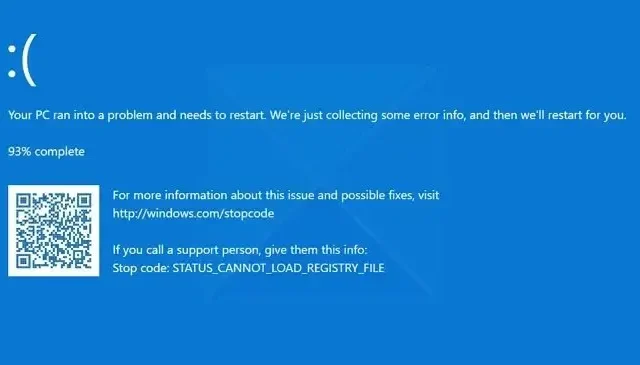
毫無疑問,在 Windows 中,最令人討厭的錯誤之一是藍屏死機或 BSOD。發生這種情況的原因有很多種,通常,它會告訴您錯誤名稱以及錯誤發生原因的一些提示。其中一個錯誤代碼是STATUS_CANNOT_LOAD_REGISTRY_FILE或錯誤 0xC0000218,我們將在帖子中修復。
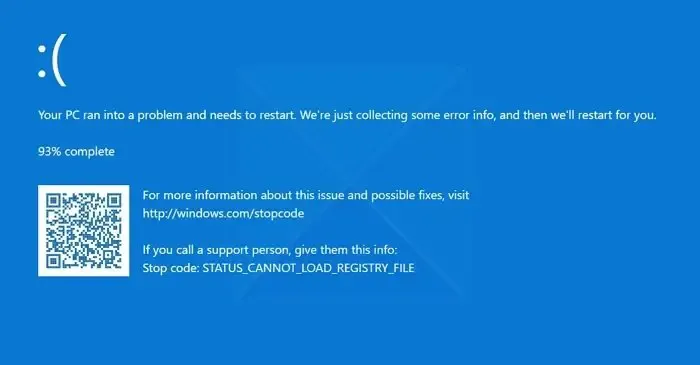
什麼是 STATUS_CANNOT_LOAD_REGISTRY_FILE?
該錯誤是指當 Windows 註冊表無法處理或註冊表文件在 Windows 啟動期間無法加載時出現 BSOD 狀態。該問題可能是系統文件丟失、註冊表損壞,或者無法加載必要的註冊表配置單元文件時可能發生。在不常見的情況下,此錯誤可能是由污染了內存中的註冊表映像的驅動程序或該區域中的內存故障觸發的。
修復 STATUS_CANNOT_LOAD_REGISTRY_FILE,錯誤 0xC0000218
該錯誤主要是由於系統和註冊表文件損壞引起的,因此修復Windows映像可以幫助您解決問題。為此,有一些方法:
- 運行啟動修復
- 運行系統還原
- 運行 SFC 和 DISM
如果您可以啟動到桌面,那麼您可以直接執行建議。但如果您無法正常啟動,您可能必須嘗試以安全模式啟動或進入高級啟動選項屏幕才能執行修復。您將需要使用命令提示符。由於某些奇怪的原因,如果您可以在安全模式下啟動但無法訪問“高級啟動選項”屏幕,則在安全模式下,您可以使用命令提示符將 Windows直接啟動到“高級啟動設置”屏幕。
您將需要管理員權限並清楚了解列表中的建議。在嘗試這些解決方案之前,請確保備份重要文件。
1]運行啟動修復
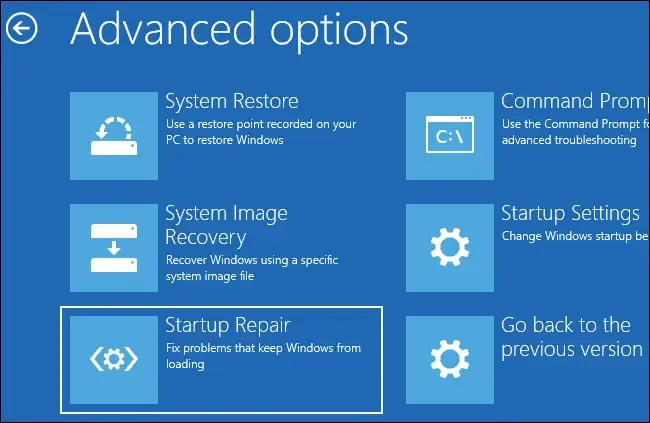
您應該嘗試的第一件事是運行“自動修復”或“啟動修復”。它是一個內置的 Windows 操作系統工具,旨在診斷或修復常見的啟動問題。此外,它還可以有效修復註冊表錯誤或丟失損壞的系統文件。
要開始此操作,請按照以下步驟操作:
- 首先,使用 Windows 安裝介質(磁盤/驅動器)啟動您的 PC。
- 單擊 Windows 歡迎屏幕上的“立即安裝”按鈕。
- 轉至修復計算機 > 高級選項 > 疑難解答。
- 最後,單擊“啟動修復”並讓 Windows 運行檢查,然後按照屏幕上的說明進行操作。
2]運行系統還原
如果您在對計算機進行特定更改(例如安裝、刪除程序、下載 Windows 更新或其他任何操作)後遇到錯誤。然後您可以嘗試系統還原。
此功能允許您將計算機的狀態恢復到之前的狀態。系統還原系統配置和設置的快照,其中包含 Windows 註冊表、系統文件等數據。
然而,唯一的缺點是Windows默認情況下不創建還原點。相反,您必須創建一個還原點,然後使用它來修復您的 Windows。因此,如果您已經創建了還原點,請按照以下步驟使用它:
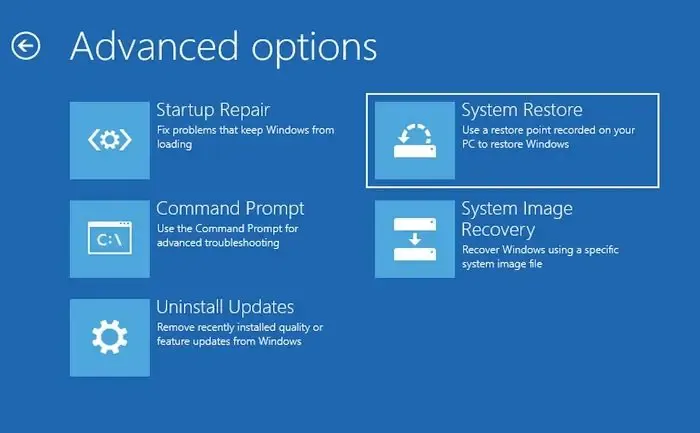
- 首先,使用 Windows 安裝介質(磁盤/驅動器)啟動計算機。
- 接下來,單擊 Windows 歡迎屏幕上的“立即安裝”按鈕。
- 轉至修復 計算機>高級選項。
- 單擊“系統還原”。
- 現在選擇最近的系統還原點並按照屏幕上的步驟操作。
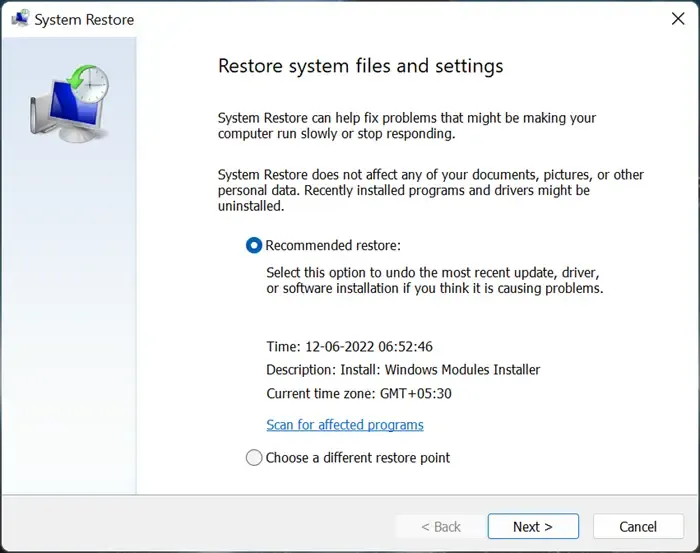
請注意,如果您的系統還原點較舊,則可能沒有最新的數據或文件。
3]運行SFC和DISM
最後,您可以嘗試 DISM 或部署映像服務和管理。它是一個內置的Windows,可以服務和管理Windows 映像,包括操作系統安裝文件。DISM 是系統維護、修復和更新的首選工具。但是,我們建議在運行 DISM 工具之前使用SFC 工具。
- 使用 Windows 安裝介質(磁盤/驅動器)啟動您的 PC。
- 導航到立即安裝>修復計算機>高級選項>疑難解答。
- 在這裡,單擊命令提示符。
- 現在,您首先需要運行 SFC 命令。這將掃描可能損壞的關鍵操作系統文件,並通過用功能正常的緩存對應文件替換它們來修復這些文件。
sfc /scannow
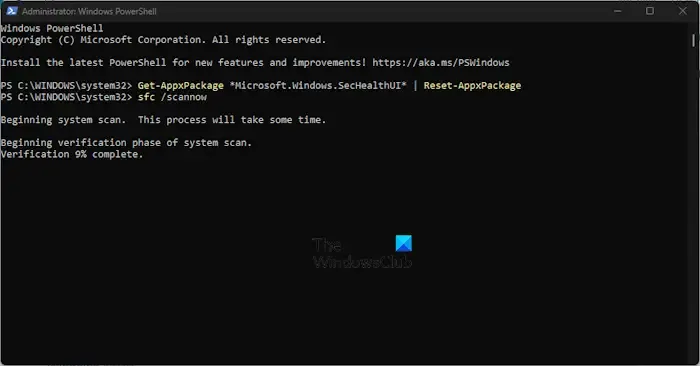
- 運行SFC命令後,使用DISM工具運行以下命令修復系統鏡像文件:
DISM /Online /Cleanup-Image /RestoreHealth
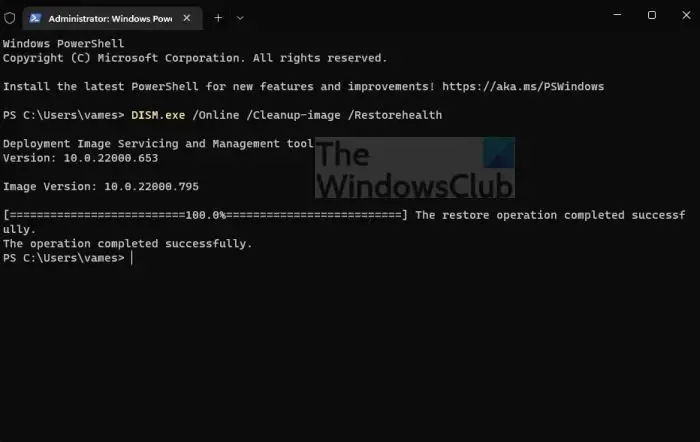
最後,啟動您的電腦並檢查您是否仍然遇到相同的錯誤 0xC0000218。
損壞的 Windows 操作系統可以修復嗎?
事實上,修復損壞的 Windows 操作系統通常是可以的。要修復損壞,您可以嘗試各種方法,例如啟動修復、系統還原、系統文件檢查器 (SFC) 和 DISM(部署映像服務和管理)。如果這些方法不成功,您可以執行 Windows 修復安裝或就地升級。這裡有一些免費的 Windows 修復工具可以幫助您。



發佈留言